Điện thoại thông minh của Apple hoạt động khá ổn định và đáng tin cậy. Nhưng chúng cũng có thể gặp nhiều vấn đề khác nhau. Khởi động lại là một tính năng hữu ích có mặt trong tất cả các điện thoại thông minh và máy tính bảng. Tất nhiên, iPhone cũng không phải là ngoại lệ. Có nhiều lý do khiến bạn cần khởi động lại thiết bị của mình. Chúng bao gồm:
- đóng băng;
- việc chậm;
- xóa nhớ;
- giảm độ ổn định.
Trong bài viết này, chúng tôi sẽ cho bạn biết cách khởi động lại iPhone và nên thực hiện trong những trường hợp nào.
Cách
Đôi khi người dùng gặp phải trường hợp iPhone tự động đóng hoặc đơ các ứng dụng, điện thoại ngừng phản hồi khi gõ phím hoặc chạm vào màn hình cảm ứng. Trong những trường hợp như vậy, một cách hiệu quả để giải quyết vấn đề là khởi động lại thiết bị. Làm thế nào để khởi động lại iPhone? Có một số cách để khởi động lại thiết bị, ví dụ:
- thiết lập lại mềm;
- hard reset.
Ngoài ra, ngoài điều này, nó có thể được yêu cầukhôi phục dữ liệu và khôi phục cài đặt gốc.
Khởi động lại bình thường
Theo các nhà phát triển, iPhone không cần khởi động lại định kỳ. Tuy nhiên, trong các tình huống khác nhau, chẳng hạn như khi thiết bị bắt đầu phản ứng kém khi chạm ngón tay vào cảm biến hoặc các ứng dụng đang chạy bắt đầu hoạt động chậm, thiết bị phải được khởi động lại. Trong quá trình này, RAM sẽ bị xóa và dữ liệu không cần thiết sẽ bị xóa.
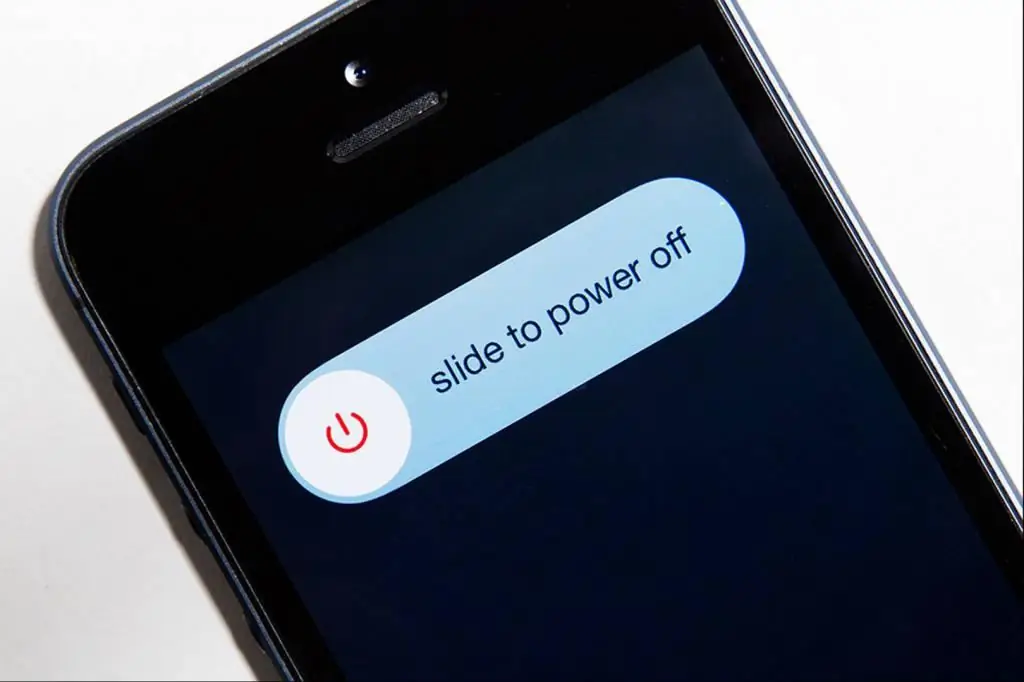
Làm thế nào để khởi động lại iPhone nếu nó bị treo? Để thực hiện việc này, hãy nhấn và giữ nút Nguồn ở đầu điện thoại cho đến khi một thanh trượt màu đỏ xuất hiện trên màn hình. Tiếp theo, bạn cần di chuyển nó sang bên phải. Sau các bước này, iPhone sẽ tắt. Sau đó, bật điện thoại trong khi đồng thời giữ nút Nguồn. Điều đáng chú ý là iPhone 7 và 7s có nút Nguồn / Khóa ở trên cùng bên phải.
Khôi phục cài đặt gốc
Trong trường hợp điện thoại đột ngột tắt, đơ và không phản hồi khi nhấn nút nguồn, khởi động lại bình thường sẽ không giúp ích được gì. Trong những trường hợp như vậy, cần phải khôi phục cài đặt gốc cho thiết bị (hard reset). Điều cần lưu ý là nếu smartphone của bạn đã tắt nguồn thì trước tiên bạn nên kiểm tra xem nó đã chết chưa, sau đó mới thực hiện các thao tác tiếp theo. Bạn nên bắt đầu khởi động lại bắt buộc khi điện thoại thông minh bị đóng băng hoặc ngừng phản hồi các hành động của người dùng. Thường chỉ cần tắt và bật lại thiết bị là đủ.
Hard reset trên các kiểu máy cũ hơn
Tất cả iPhonelên đến và bao gồm cả phiên bản 7, bạn có thể buộc khởi động lại bằng cùng một tổ hợp phím.
Hướng dẫn từng bước về cách khởi động lại iPhone 4s và các kiểu máy tương tự khác.
- Nhấn đồng thời phím Home và phím Nguồn.
- Giữ chúng (thường khoảng 10 giây) cho đến khi logo Apple (quả táo trên nền trắng hoặc đen) xuất hiện.

Buộc khởi động lại sẽ không ảnh hưởng đến dữ liệu người dùng (chẳng hạn như tin nhắn, danh bạ, ảnh, v.v.) được lưu trữ trên thiết bị.
Hard reset iPhone 7
Điều quan trọng cần biết là trước khi tiếp tục các bước dưới đây, bạn nên sao lưu tất cả các tệp của mình nếu có thể. Điều này là để giảm nguy cơ mất bất kỳ dữ liệu quan trọng nào.
Làm thế nào để khởi động lại iPhone 7? Làm như sau:
Bước 1. Nhấn và giữ nút Nguồn ở bên phải.
Bước 2. Nhấn và giữ phím giảm âm lượng ở phía bên trái.
Bước 3. Nhấn giữ cả hai nút cho đến khi màn hình tắt.
Bước 4. Sau khi logo quả táo xuất hiện, hãy thả các phím ra.
Vì vậy, iPhone 7 hoặc 7 Plus của bạn nên khởi động lại và quay lại màn hình khóa.
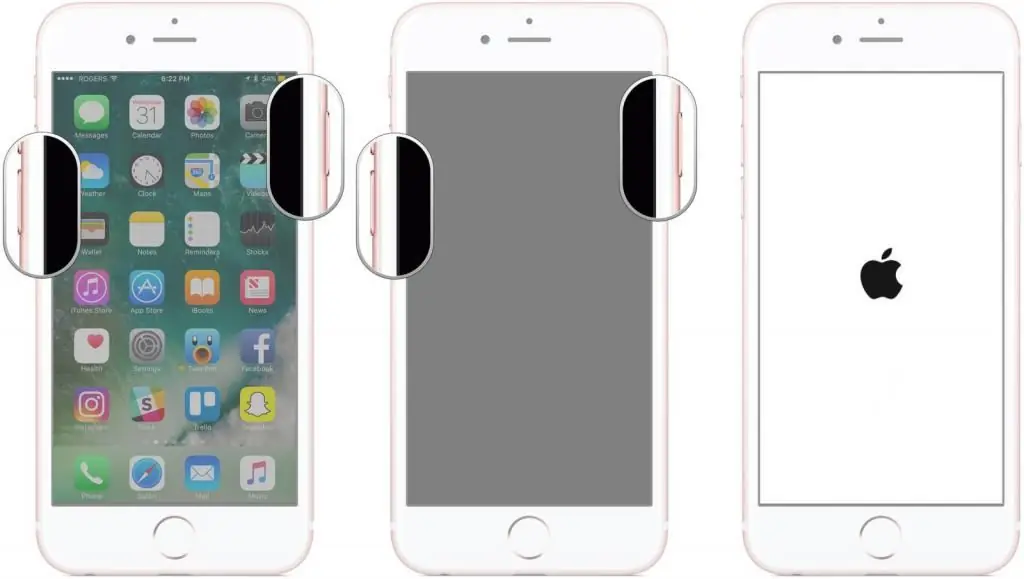
Buộc khởi động lại iPhone 8, X hoặc R
Nút Home luôn là một phần không thể thiếu trên iPhone. Nó cho phép người dùngthực hiện một số chức năng được sử dụng thường xuyên nhất như đánh thức điện thoại thông minh, quay lại màn hình chính, buộc khởi động lại và nhận dạng vân tay Touch ID.
Bắt đầu từ iPhone 7, các nhà phát triển của Apple đã thay đổi phím Home. Hành động nhấp chuột hiện được mô hình hóa bằng phản ứng xúc giác. Do quy trình mới, quy trình bắt buộc khởi động lại cũng đã thay đổi. Làm thế nào để khởi động lại iPhone 10? Bây giờ trong phiên bản X của điện thoại thông minh, nhấn và giữ nút nguồn và âm lượng sẽ kích hoạt chế độ khẩn cấp mới của Apple. Để khôi phục cài đặt gốc, buộc khởi động lại hoặc khởi động lại iPhone X của bạn, hãy làm theo các bước sau:
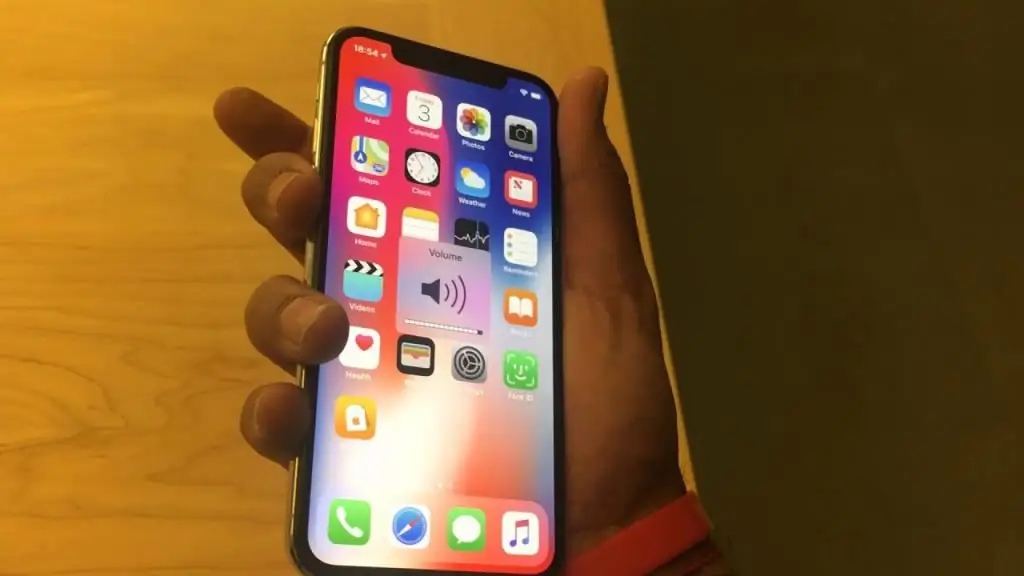
- Nhấn nút tăng âm lượng trên iPhone của bạn và nhanh chóng thả nó ra.
- Sau đó nhấn phím giảm âm lượng và thả nhanh.
- Cuối cùng, nhấn và giữ nút nguồn cho đến khi bạn thấy logo Apple xuất hiện trên màn hình iPhone của mình.
Bạn có thể xem cách khởi động lại iPhone 10 trong video này.

Cài đặt gốc
Bất chấp sự phát triển và phát hành các mẫu thiết bị Apple mới, quy trình đưa thiết bị về cài đặt gốc hầu như không thay đổi. Làm thế nào để khởi động lại iPhone? Để thiết lập lại điện thoại thông minh của bạn, bạn cần vào "Cài đặt" - "Chung" - "Đặt lại". Trong menu này, bạn sẽ tìm thấy các tùy chọn khác nhau để khởi động lạicác thiết bị. Chúng bao gồm các mục "Đặt lại tất cả cài đặt", "Xóa nội dung và cài đặt", "Đặt lại cài đặt mạng" và các mục khác.
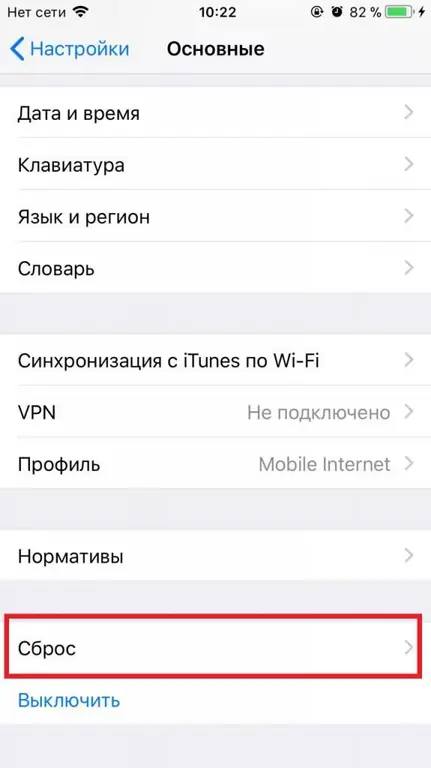
Nếu bạn chọn đặt lại tất cả cài đặt điện thoại thông minh, quá trình này sẽ xóa tất cả cài đặt của người dùng, bao gồm dữ liệu Wi-Fi, thông tin về thẻ được sử dụng để thanh toán bằng Apple Pay. Các dữ liệu khác, chẳng hạn như ảnh, âm thanh hoặc danh bạ, sẽ không thay đổi. Mục "Xóa nội dung" sẽ xóa tất cả thông tin người dùng và đưa điện thoại thông minh về trạng thái ban đầu khi xuất xưởng.
Khuyến nghị
Tất cả các tiện ích đều do con người tạo ra. Có thể một ngày nào đó trên bất kỳ thiết bị nào của họ có thể gặp sự cố. Trong những tình huống như vậy, các nhà phát triển của Apple trước hết khuyên bạn nên tắt và bật điện thoại thông minh hoặc máy tính bảng. Ngoài ra, ngoài việc khởi động lại, bạn cần kiểm tra xem có đủ sạc để thiết bị hoạt động hay không. Trong các tình huống khác, khi iPhone ngừng phản hồi với các lần nhấn phím, bị đơ hoặc không bật được, bạn nên thực hiện khôi phục cài đặt gốc.

Với việc phát hành bản cập nhật hệ điều hành iOS 11 cho iPhone, người dùng có cơ hội tắt thiết bị trong phần cài đặt. Đây là một tính năng tuyệt vời, vì bây giờ bất kỳ ai cũng có thể khởi động lại iPhone của mình ngay cả khi các nút không hoạt động. Hầu hết mọi người chỉ cần cài đặt một phím tắt trên màn hình thiết bị cho mục đích này.
Với mỗi lần tích hợp iPhone quan trọng mới, các phương pháp khởi động lại thiết bị cũngđã thay đổi. Yêu cầu iPhone 5 chỉ cần giữ nút khóa và nút trang chủ. Đối với iPhone 6 hoặc 7, nhấn đồng thời nút giảm âm lượng và nút khóa cho đến khi màn hình đen và biểu tượng Apple xuất hiện. Trong các phiên bản điện thoại thông minh mới, trình tự và tổ hợp phím đã thay đổi. Sau khi xem thông tin trên, bây giờ bạn đã biết cách khởi động lại iPhone 6 hoặc 7, cũng như các điện thoại Apple mới hơn (hoặc lỗi thời).






